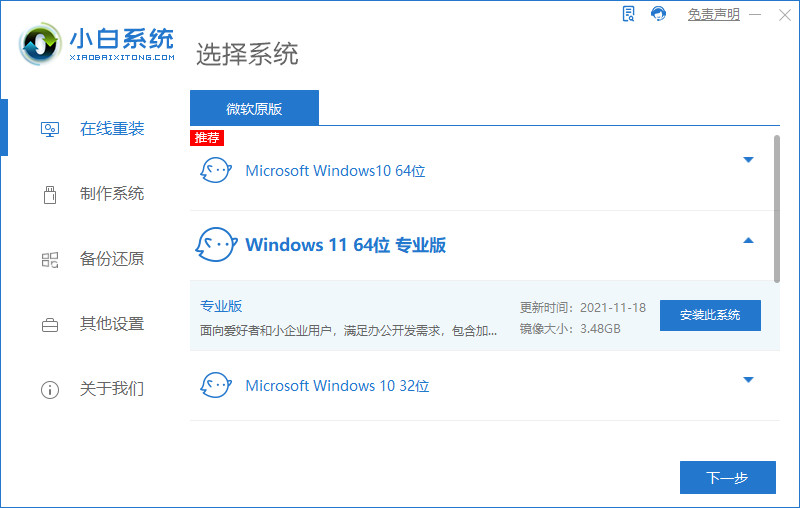简介:Windows 8操作系统自发布以来,受到了广大用户的欢迎。但是,也有不少用户反映在使用过程中遇到了无法连接网络的问题。本文将从几个方面入手,分析WIN8无法连接网络的原因,并给出相应的解决方法,希望能够帮助大家解决这个问题。

工具原料:
系统版本:Windows 8.1/Windows 10
品牌型号:联想小新Air 14 2021/惠普战66五代
软件版本:360安全卫士V12.0
1、检查网线是否插紧。如果使用有线连接,请确保网线已经牢固地插入电脑和路由器的网络接口。
2、检查网卡是否被禁用。右键点击桌面的"计算机"图标,选择"管理",打开设备管理器,展开"网络适配器",查看网卡是否被禁用,如果是请右键启用。
3、检查路由器设置。确保路由器设置正确,无线网络名称和密码没有被更改。
1、自动获取IP地址。右键点击桌面右下角的网络连接图标,选择"打开网络和共享中心",点击"更改适配器设置",右键点击正在使用的网络连接,选择"属性",双击"Internet 协议版本4(TCP/IPv4)",选择"自动获得IP地址"和"自动获得DNS服务器地址"。
2、重置Winsock目录。按下Win+R键打开运行对话框,输入cmd并按Enter键打开命令提示符窗口,依次输入以下命令并按Enter键执行:netsh winsock reset、netsh int ip reset、ipconfig /release、ipconfig /renew、ipconfig /flushdns。
1、关闭防火墙。控制面板 - Windows防火墙,将防火墙关闭再尝试连接网络。
2、退出杀毒软件。如果安装了360安全卫士等杀毒软件,可尝试退出再连接网络。
3、更新网卡驱动。到电脑制造商官网或网卡生产厂家官网上下载最新的网卡驱动程序并安装。
4、系统还原。如果在网络无法连接之前系统曾经正常,可以尝试把系统还原到之前的正常时间点。
1、WIN8无法连接网络往往会给用户的工作和生活带来诸多不便。除了以上几点原因之外,还有可能是因为其他软件的影响,比如VPN软件、代理软件等。如果安装了这些软件,不妨尝试卸载再连接网络。
2、如果排除了各种软硬件因素,网络仍然无法连接,不妨借助Windows自带的网络诊断工具,能够帮助我们发现和解决一些常见的网络问题。打开控制面板,点击"troubleshoot",选择"Network and Internet",然后选择"Internet Connections",点击"Next"即可启动网络诊断。
总结:
总之,WIN8无法连接网络是一个常见的问题,给用户的正常使用带来了困扰。我们需要从硬件、网络配置、系统等多个方面来排查原因。通过检查网线、网卡、路由器等硬件设备,调整IP地址、Winsock目录等网络配置,关闭防火墙、杀毒软件、更新驱动、系统还原等系统设置,就能够解决大部分无法连接网络的问题。如果以上方法都无法奏效,建议联系电脑制造商的售后服务寻求进一步的帮助。

简介:Windows 8操作系统自发布以来,受到了广大用户的欢迎。但是,也有不少用户反映在使用过程中遇到了无法连接网络的问题。本文将从几个方面入手,分析WIN8无法连接网络的原因,并给出相应的解决方法,希望能够帮助大家解决这个问题。

工具原料:
系统版本:Windows 8.1/Windows 10
品牌型号:联想小新Air 14 2021/惠普战66五代
软件版本:360安全卫士V12.0
1、检查网线是否插紧。如果使用有线连接,请确保网线已经牢固地插入电脑和路由器的网络接口。
2、检查网卡是否被禁用。右键点击桌面的"计算机"图标,选择"管理",打开设备管理器,展开"网络适配器",查看网卡是否被禁用,如果是请右键启用。
3、检查路由器设置。确保路由器设置正确,无线网络名称和密码没有被更改。
1、自动获取IP地址。右键点击桌面右下角的网络连接图标,选择"打开网络和共享中心",点击"更改适配器设置",右键点击正在使用的网络连接,选择"属性",双击"Internet 协议版本4(TCP/IPv4)",选择"自动获得IP地址"和"自动获得DNS服务器地址"。
2、重置Winsock目录。按下Win+R键打开运行对话框,输入cmd并按Enter键打开命令提示符窗口,依次输入以下命令并按Enter键执行:netsh winsock reset、netsh int ip reset、ipconfig /release、ipconfig /renew、ipconfig /flushdns。
1、关闭防火墙。控制面板 - Windows防火墙,将防火墙关闭再尝试连接网络。
2、退出杀毒软件。如果安装了360安全卫士等杀毒软件,可尝试退出再连接网络。
3、更新网卡驱动。到电脑制造商官网或网卡生产厂家官网上下载最新的网卡驱动程序并安装。
4、系统还原。如果在网络无法连接之前系统曾经正常,可以尝试把系统还原到之前的正常时间点。
1、WIN8无法连接网络往往会给用户的工作和生活带来诸多不便。除了以上几点原因之外,还有可能是因为其他软件的影响,比如VPN软件、代理软件等。如果安装了这些软件,不妨尝试卸载再连接网络。
2、如果排除了各种软硬件因素,网络仍然无法连接,不妨借助Windows自带的网络诊断工具,能够帮助我们发现和解决一些常见的网络问题。打开控制面板,点击"troubleshoot",选择"Network and Internet",然后选择"Internet Connections",点击"Next"即可启动网络诊断。
总结:
总之,WIN8无法连接网络是一个常见的问题,给用户的正常使用带来了困扰。我们需要从硬件、网络配置、系统等多个方面来排查原因。通过检查网线、网卡、路由器等硬件设备,调整IP地址、Winsock目录等网络配置,关闭防火墙、杀毒软件、更新驱动、系统还原等系统设置,就能够解决大部分无法连接网络的问题。如果以上方法都无法奏效,建议联系电脑制造商的售后服务寻求进一步的帮助。